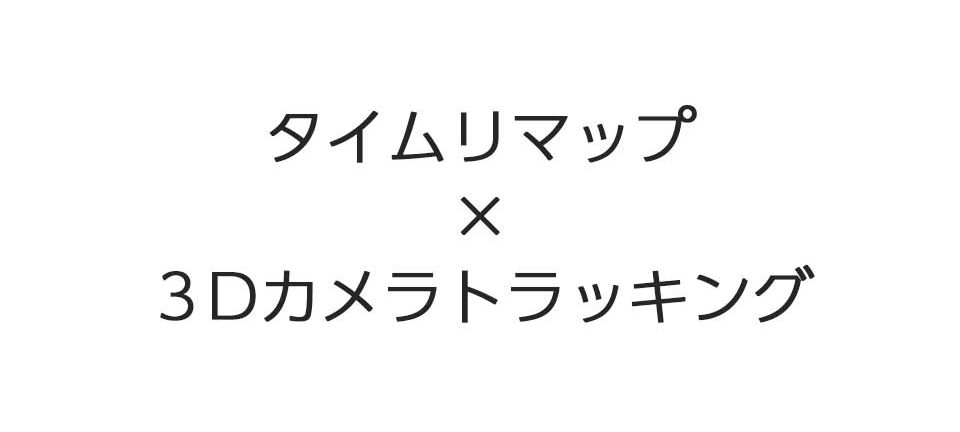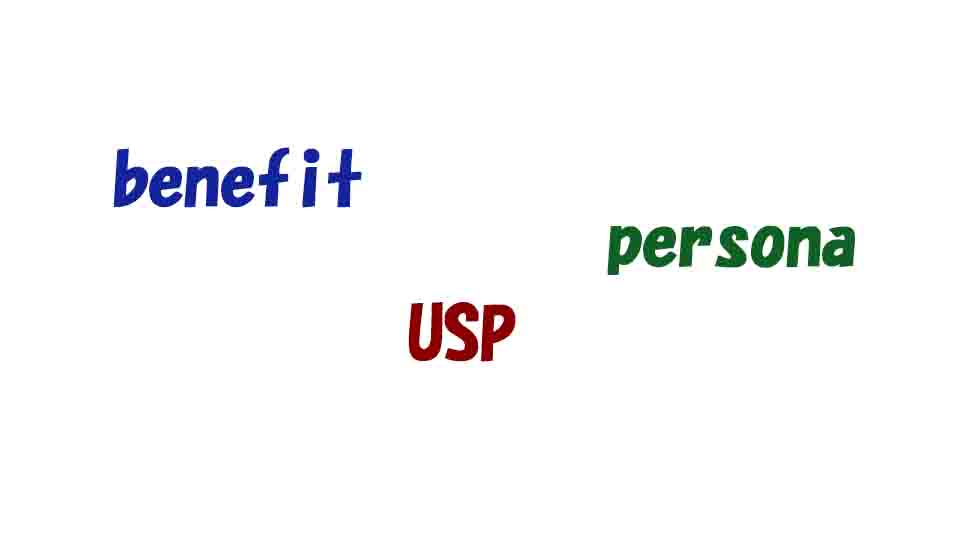海外のyoutuber映像を見ていると、最近は編集にこだわったものもよく見かけます。
特にタイムリマップを使った映像は非常にダイナミックに見えますね。最近はGOproを使って8倍スローモーションも撮影可能、ドローン撮影の普及、OSMOpocketやOSMOaction等コンシューマー向けのアクションカムの発売。タイムリマップの需要はますます増えてきています。
タイムリマップのやりやすさと言えば、premiere proとafter effectsですが、今回は、after effectsでやってみましょう。
映像にタイムリマップ効果を付けるには、
レイヤー→時間→タイムリマップの使用可能を選択することで、動画レイヤーにタイムリマップのポイントが追加できます。
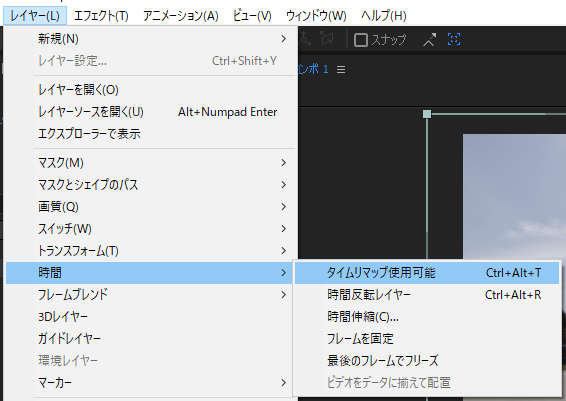
タイムリマップの操作方法に関しては、→こちら← か →こちら← をご覧ください
さて、今日の本題です。
タイムリマップをかけた映像に対して、文字を追加したいとします。
3Dカメラトラッキングは見た目もイイですし、タイムリマップと合わせて使うことで映画のOP風な表現をすることも可能です。
ですが、タイムリマップをかけた映像に3Dトラックを使用しようとすると。。。

こんな風に警告が出てしまい、使うことができません。
同一レイヤーに対して、タイムリマップと3Dカメラトラッキングを共存させることはできないようです。
そこで解決策としては、
元映像に対して、最初にカメラトラッキングをかけてしまいます。
そのレイヤーをプリコンポーズ。すべての要素を新規作成したプリコンポに移します。
プリコンポの中で3Dカメラを作成。
カメラに追従させる各種オブジェクトをプリコンポの中で作成します。
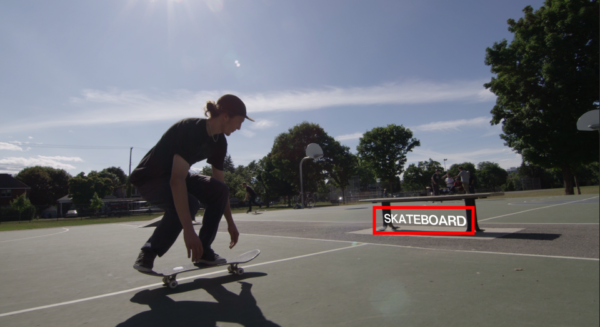
これで純速度で再生される3Dカメラトラッキングの映像が完成しました。
このプリコンポに対して今度はタイムリマップをかけます。
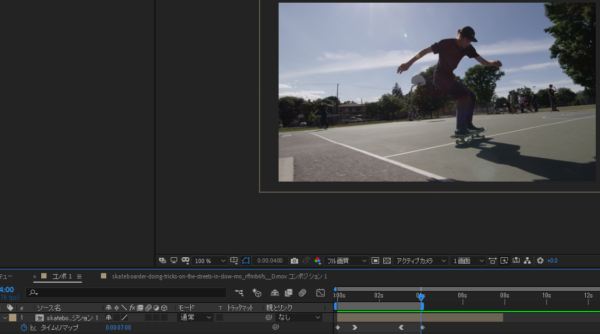
この方法で作成したタイムリマップに関しては3Dカメラ競合とのエラーメッセージは表示されません。
無事、映像を仕上げることができました。

いかがでしたでしょうか。初めて3Dカメラトラッキングとタイムリマップを共存させようと思った際はエラーメッセージに慌ててしまうかもしれませんが、少し遠回りをしてあげるだけで目的の映像を完成させることができました。
映像の表現として非常に便利なので、ぜひ使ってみてください!